
自我學習法:你覺得自己是個有紀律的人嗎?
當你擁有紀律以後,還需要3種很重要能力..
先說說第一個 「搜尋的能力」好了
關於分析的能力
整理以及統整的能力
- 這就是分析》分析什麼是最需要的,可以先解決的問題。
- 然後搜尋適合你的解決方案 (搜尋的能力)
- 在眾多資訊裡面,找出重點,並比對自己的狀況(統整的能力)
- 不斷的重複這樣的流程,然後堅持下去…
祝平安 順心

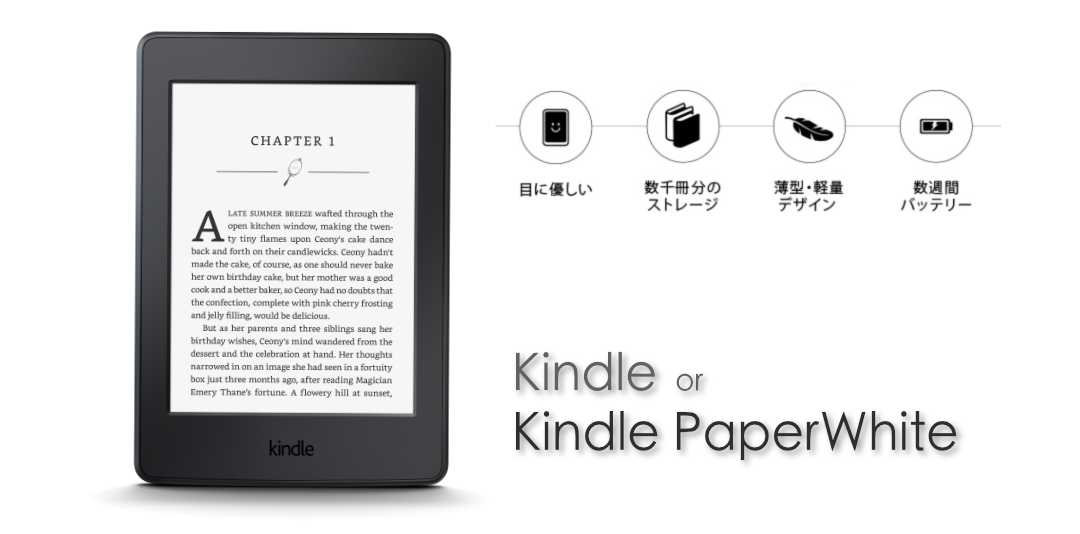
因為經常看日文書籍的的關係,最近又敗了一台新的 Kindle PaperWhite||| 這篇文章主要的內容是想分享一下,自己在使用過 Kindle 一年後的經驗,以及比較手邊日版 Kindle 與 美版 Kindle PaperWhite 的差異性~
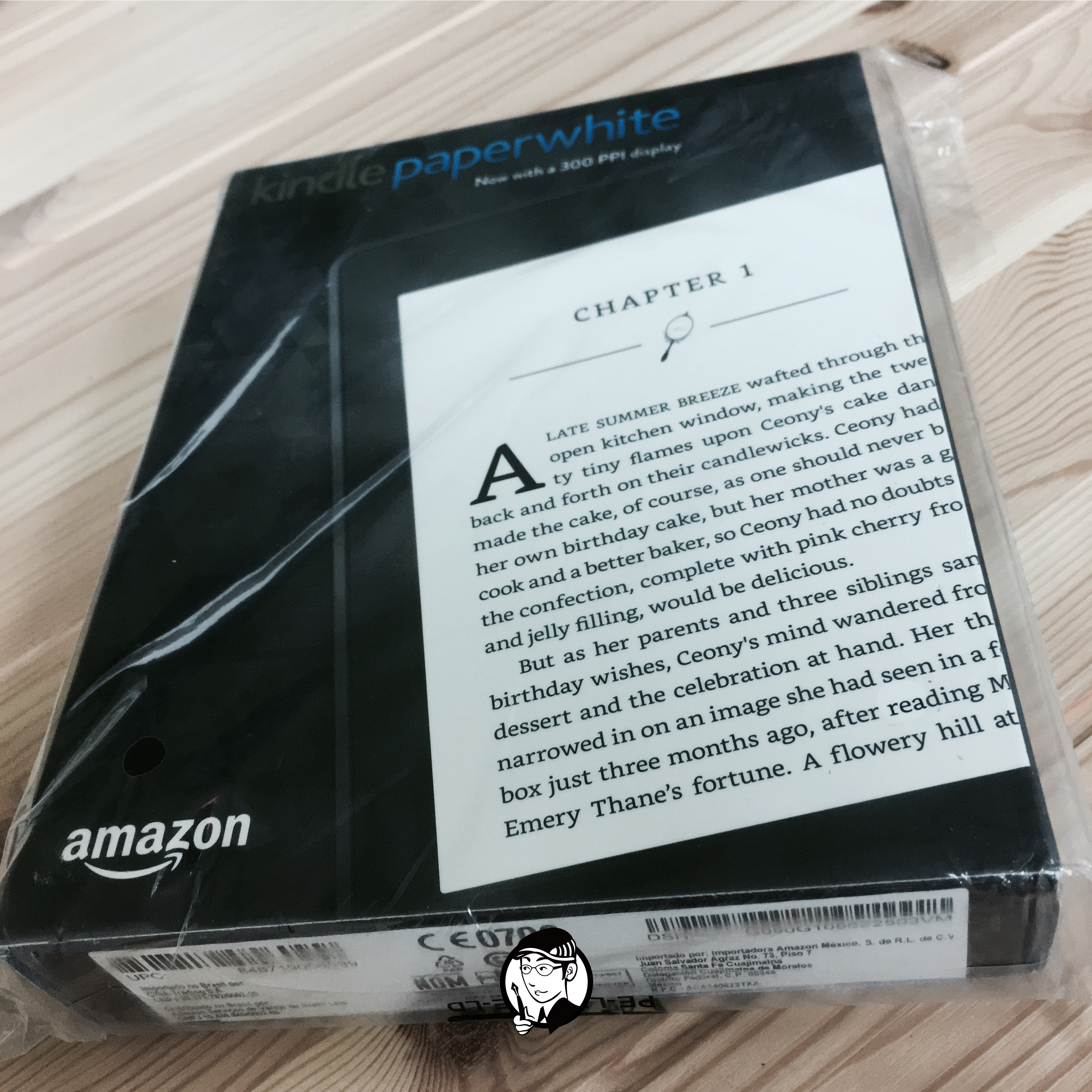
一開始會想要一台 Kindle 是因為自己經常閱讀日文書籍的緣故,想說有了 Kindle 的話..就算沒辦法經常去日本逛書店、也可以在 Amazon 上購買到自己喜歡的相關書籍!除了方便購買外、價格上也便宜很多;買過日本原文書的人應該都知道…在日本的專業書籍,動不動就台幣 1,000 起跳!雖然在排版以及封面設計上都很精美、嚴格說起來也不算貴…但出國要帶一堆書回來也不是普通的重啊!
而且如果是專業的 “音樂工具書”、或是 “設計相關書籍” 通常都很厚重;如果能把他們全都裝在 Kindle 裡的話,每天出門前就不必煩惱今天要看哪一本了!也可以避免再遇到 “背了一本厚重的書出門、卻沒有時間看的窘境..”(哥只是單純健身)
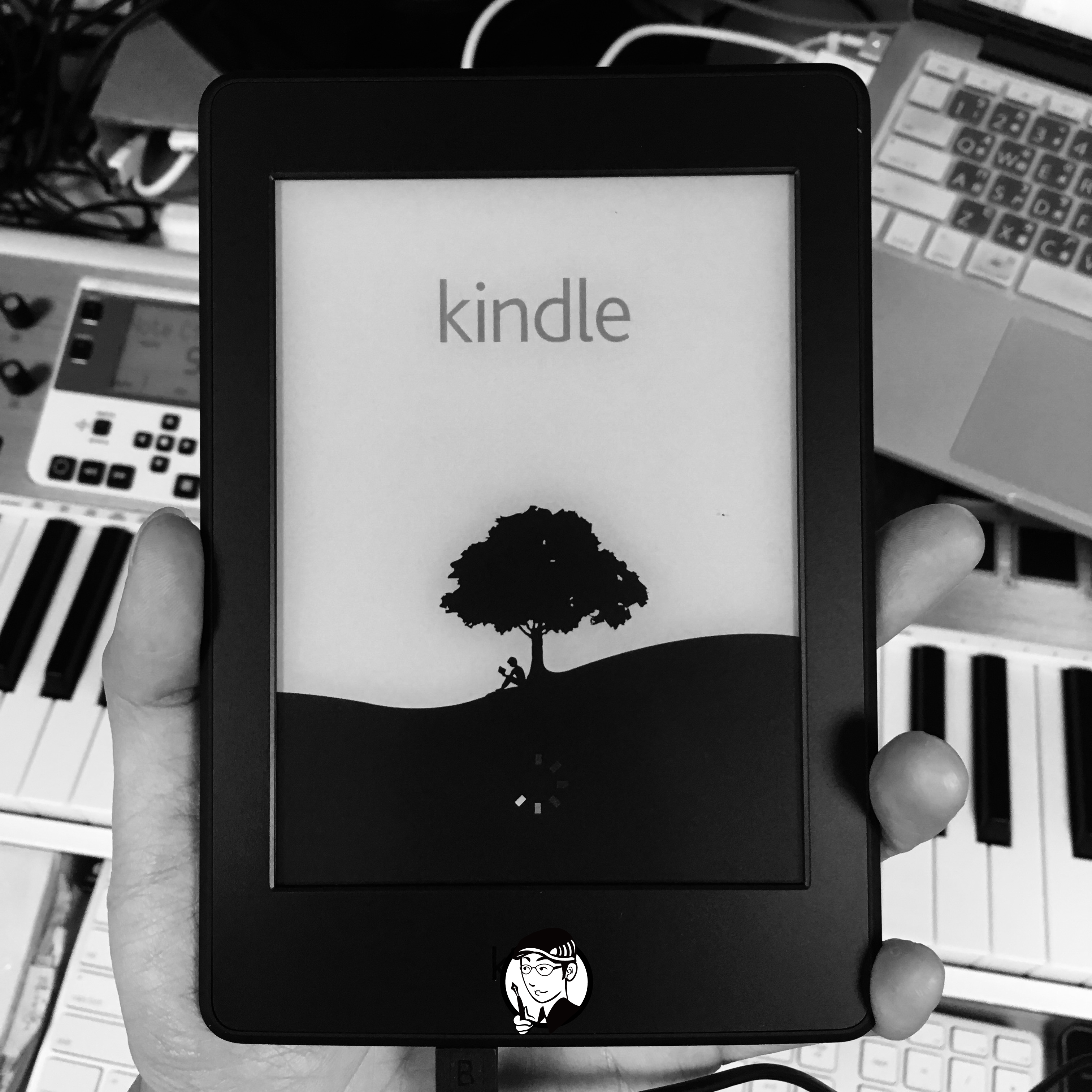
一台 Kindle 的重量幾乎不到 200g ,最初階版的 Kindle 比 iPhone 還輕,即使拿在手上好一段時間也不會感到手酸、不適,每天放在包包裡也幾乎感覺不到它的存在!
喜歡閱讀的人應該都會有經常覺得眼睛疲勞的感覺吧?尤其是長期使用平板、電腦的人應該更有感觸;因為螢幕光源的關係,就算配了藍光鏡片,其實還是蠻傷眼睛的…
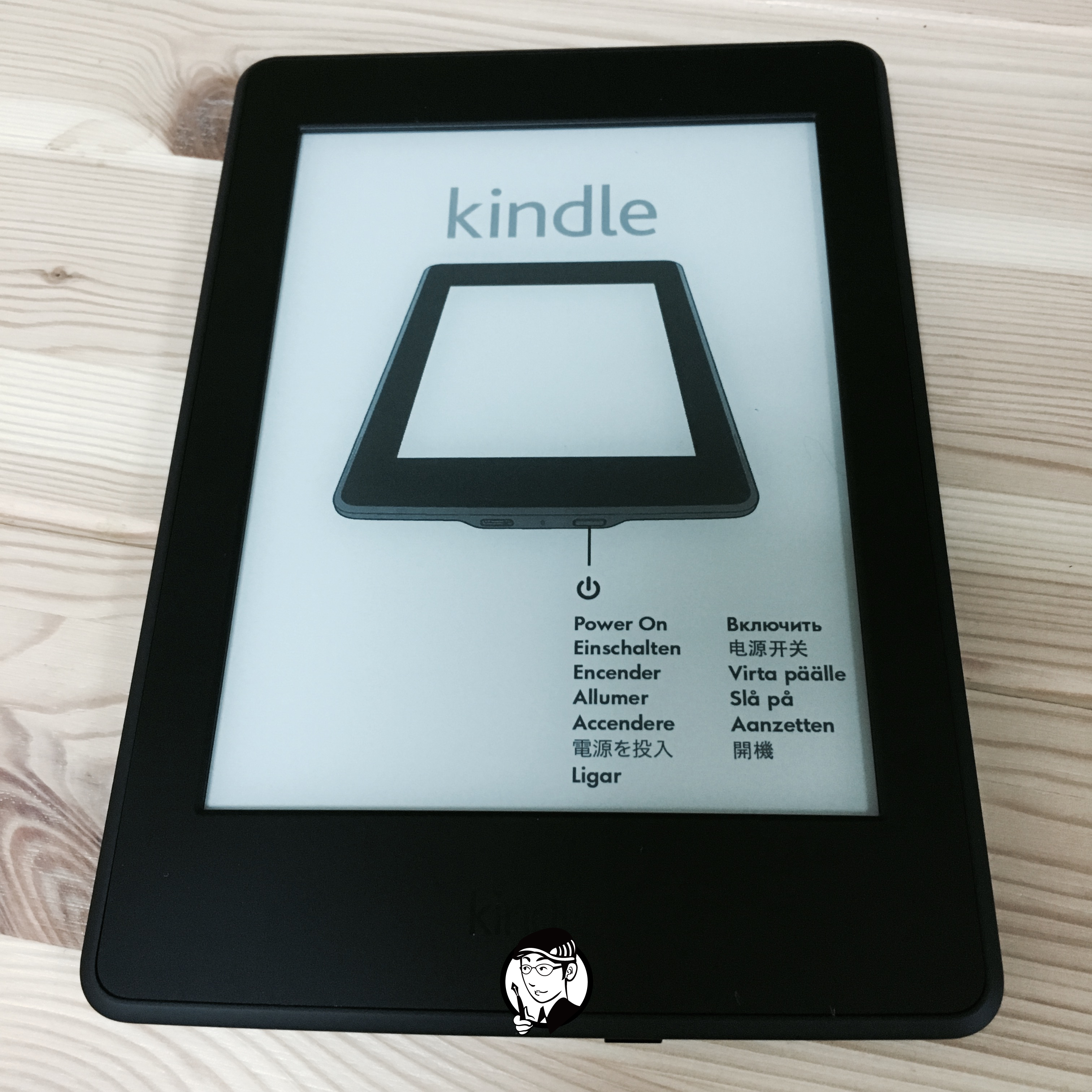
拿到第一台 Kindle 的時候,當下一個感觸是…“看起來真的蠻舒服的耶”;不但不會有反光、也沒有刺激的光源;即使長期閱讀一兩個小時下來,也不會像看平板或是電腦那樣感到強烈的不適感。

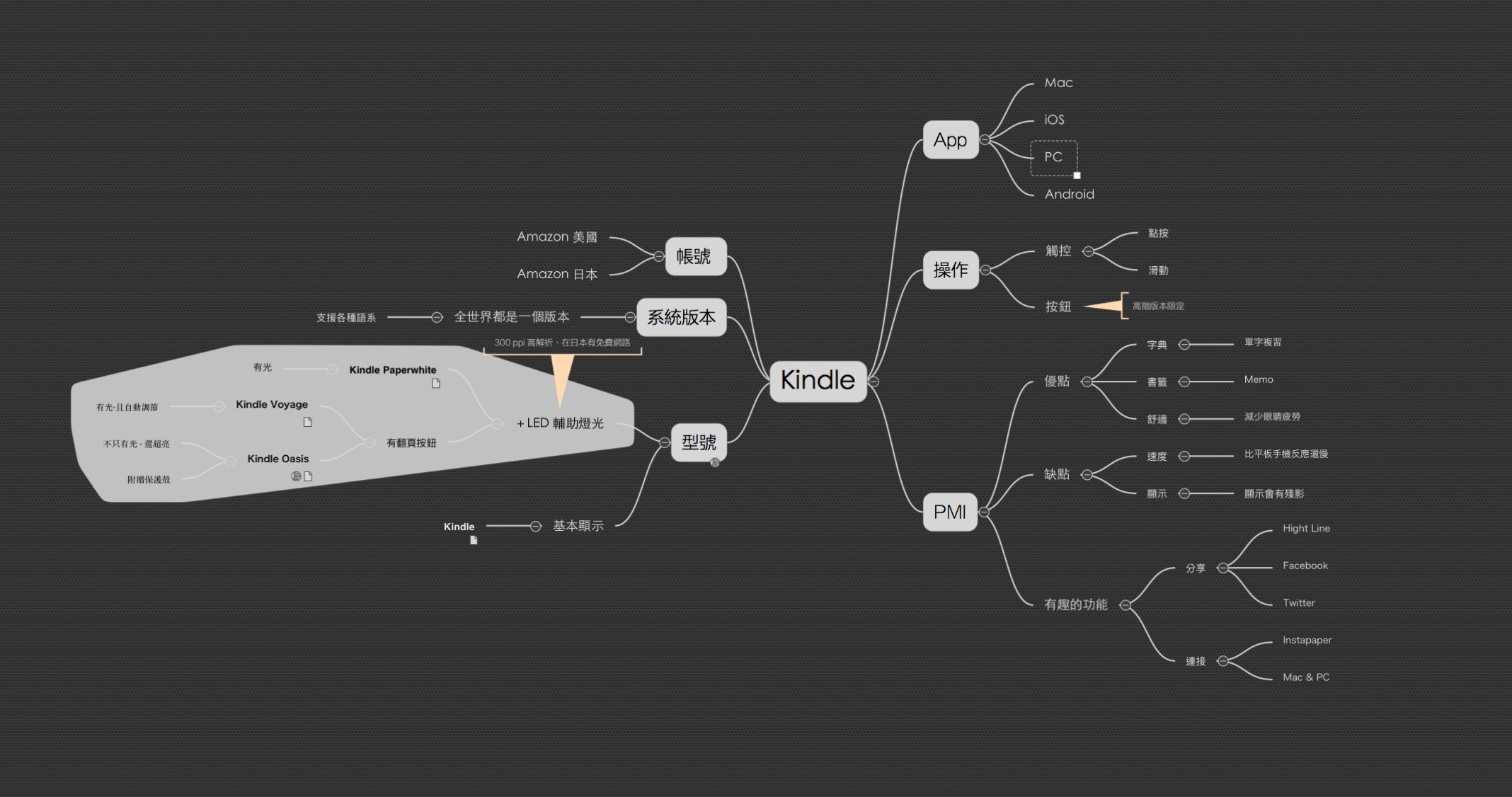
在 Kindle 的四個版本中,個人覺得差異最大的部分…應該還是在 LED 的輔助光源吧?首次購買的基本版 Kindle 雖然最輕,但是沒有輔助光源,晚上在戶外閱讀時眼睛會有點吃力…;如果你是閱讀慾望超強的書蟲的話,建議還是買 Kindle Paperwhite 的版本,這樣即使半夜走在路上沒有路燈,也可以舒適的閱讀。
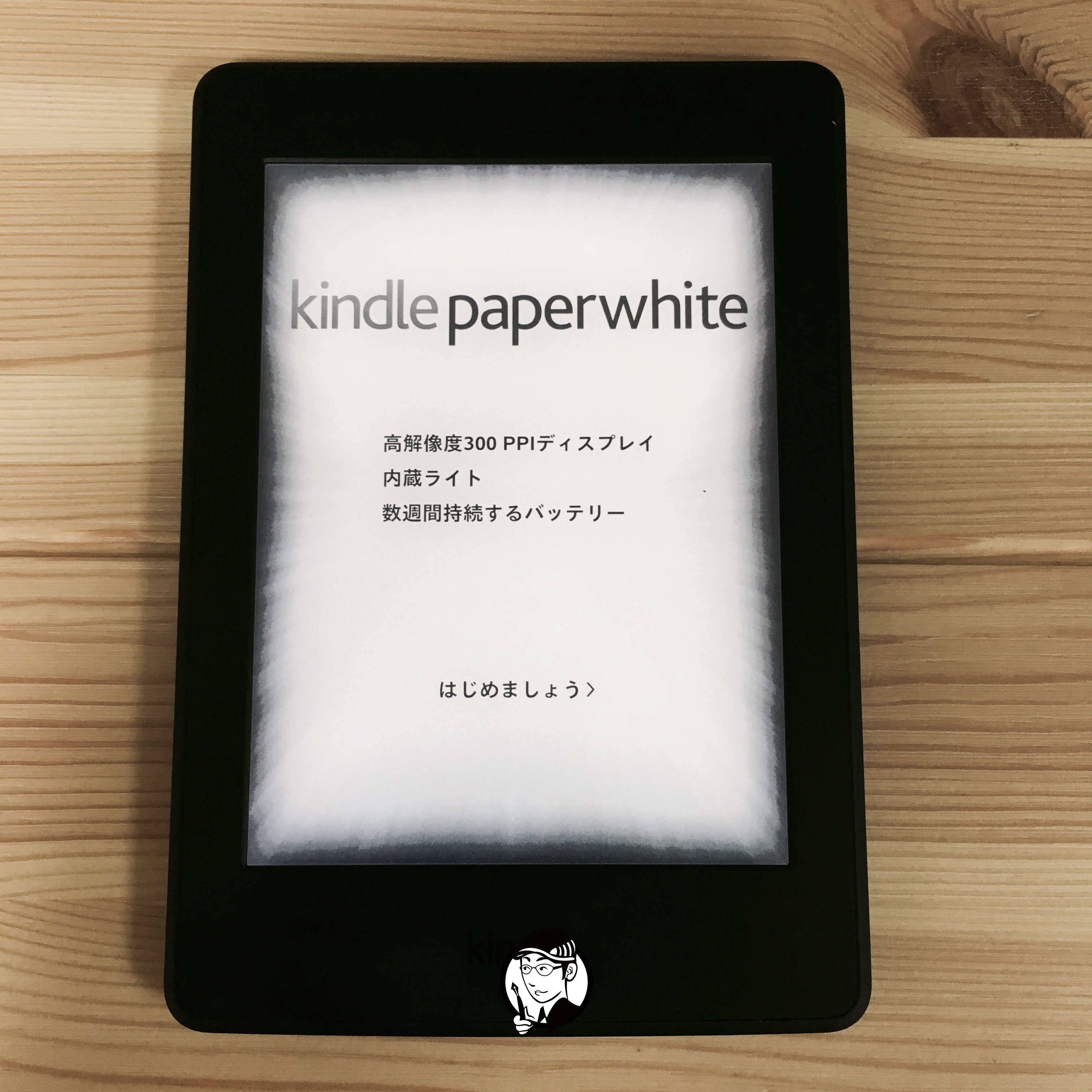
因為 Kindle Paperwhite 的 LED 輔助光源與一般的手機 、平板不同,雖然一樣會有光源,但感覺不會對眼睛帶來太大的負擔;即使是在有輔助光源的情況下,Kindle 頂多也只是好像書本照到檯燈的亮度而已~
至於 Kindle Voyage 以上高階版的翻頁按鈕…到是沒有那麼吸引我;因為在 Kindle 基礎版的操作經驗中,除了在 “畫重點” 時 Kindle 的反應速度會讓人稍微惱怒以外…其他基本的滑動翻頁、或是點按畫面翻頁時,反應倒是還蠻快的~

Kindle 除了可以閱讀在 Amazon 上購買的電子書外、你也可以把 PDF 以及 Instapaper 的文章放到 Kindle 裝置中閱讀!
在閱讀 PDF 的部分,Kindle 的表現有點弱…。因為一般的 PDF 在 Kindle 中只能滿版閱讀、以及局部放大;但偏偏 Kindle 在縮放畫面的操作反應很慢,所以你如果要在 Kindle 中愈讀 PDF 的話要有點耐性,等待他反應過來…。

但是!如果是網路上的文章的話~ Kindle 可已結合 Instapaper 使用,變成你的隨身學習利器!不但可以設定自動同步稍後閱讀清單,還可以即時將你查詢過的單字列入 “單字帳” (學習單字列表),方便你在通勤、等車的時候還可以順便背單字!
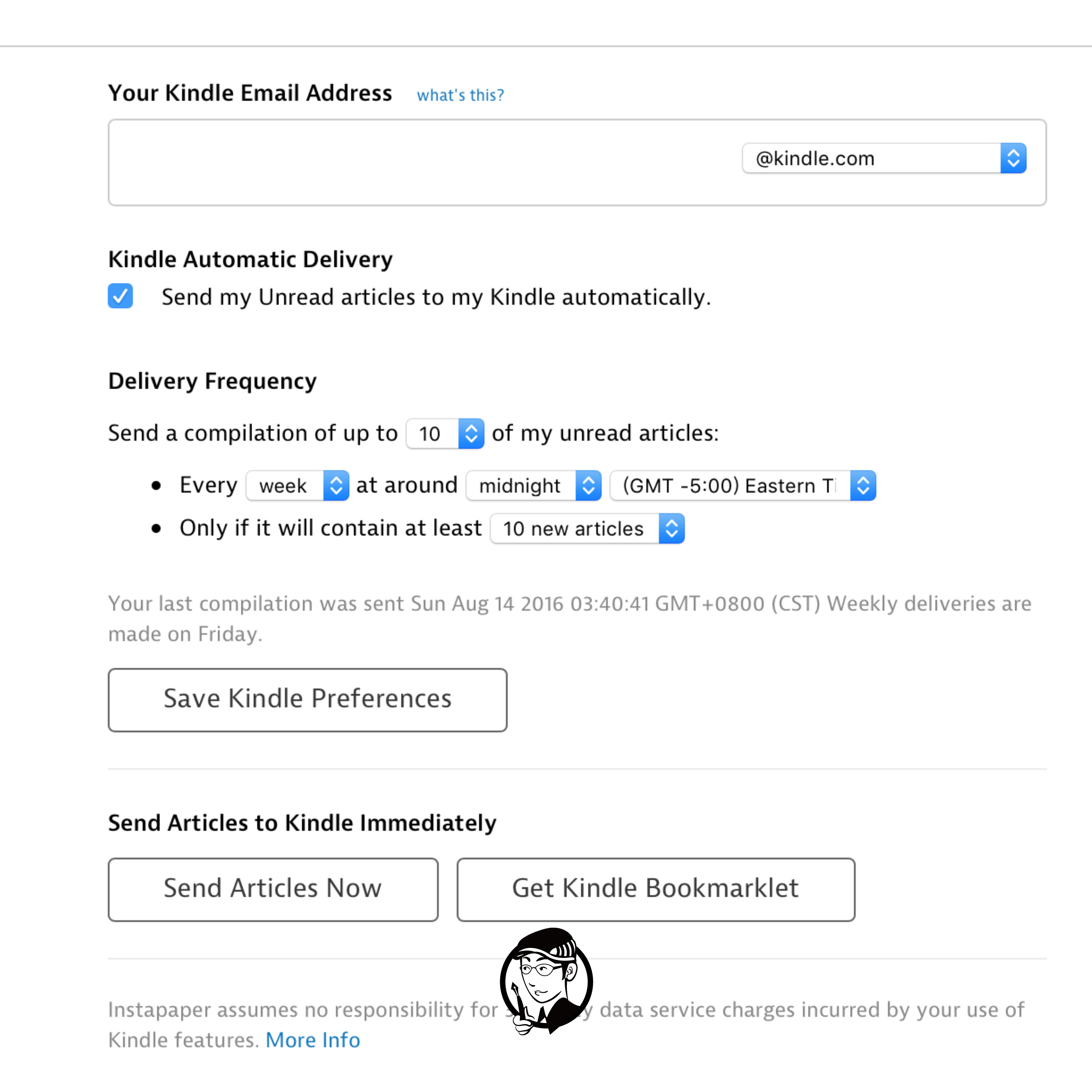
Kindle 還有一個好處就是:“當你購買了 Kindle 之後,就可以直接在選單中下載 5本免費的英、日文電子字典”。
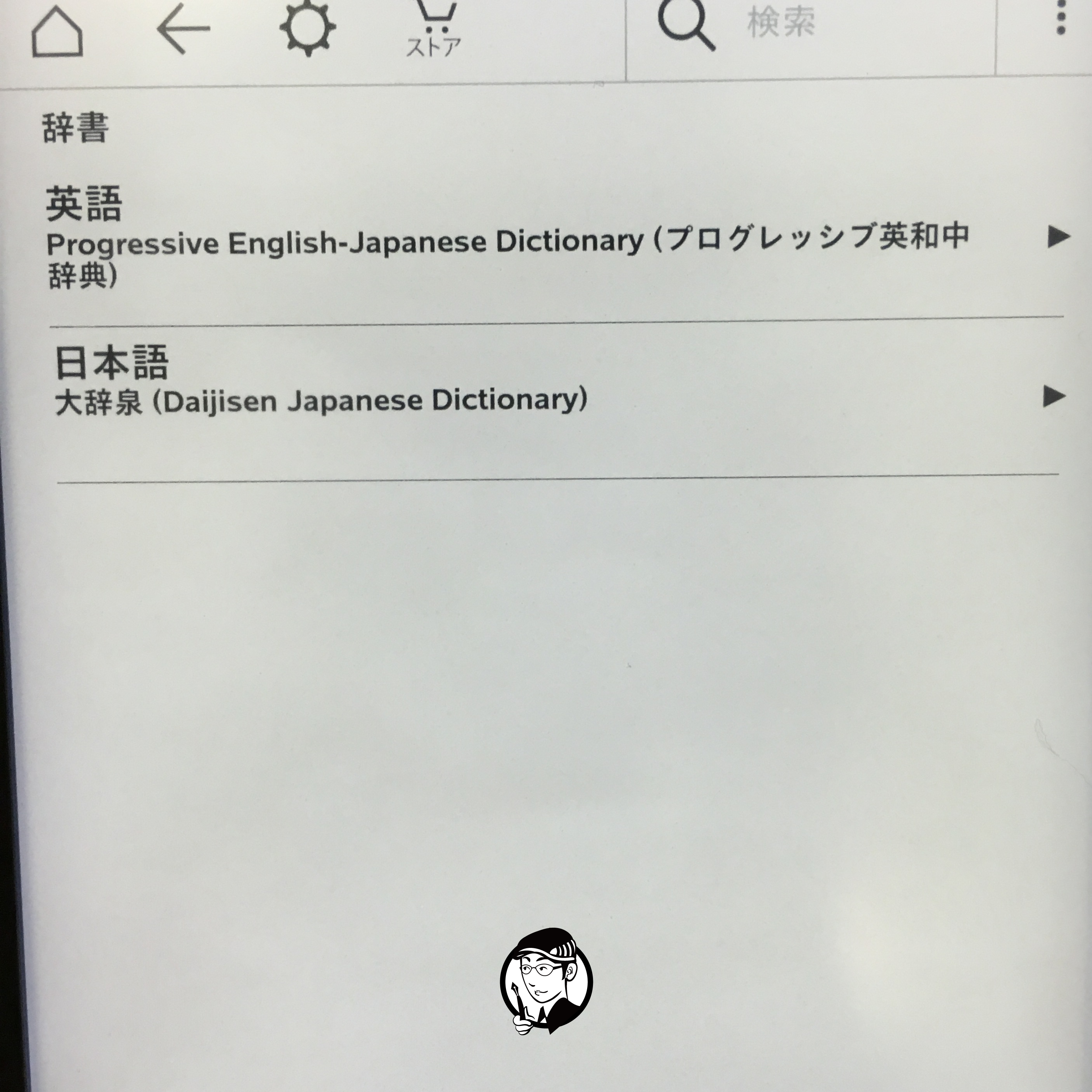
當你在閱讀 Amazon 購買的電子書或是 Instapaper 的網路文章時,只要觸碰螢幕選取詞彙,Kindle 就會自動幫你查詢單字語意、或是透過 Wi-fi 查詢維基百科看看有沒有相關資料說明、甚至是直接網路連線取得線上翻譯!

而且、所有你在閱讀中查詢過的單字,都會自動加入 Kindle 的單字學習列表中,你可以在閒暇之餘打開單字本還複習不熟悉的單字!
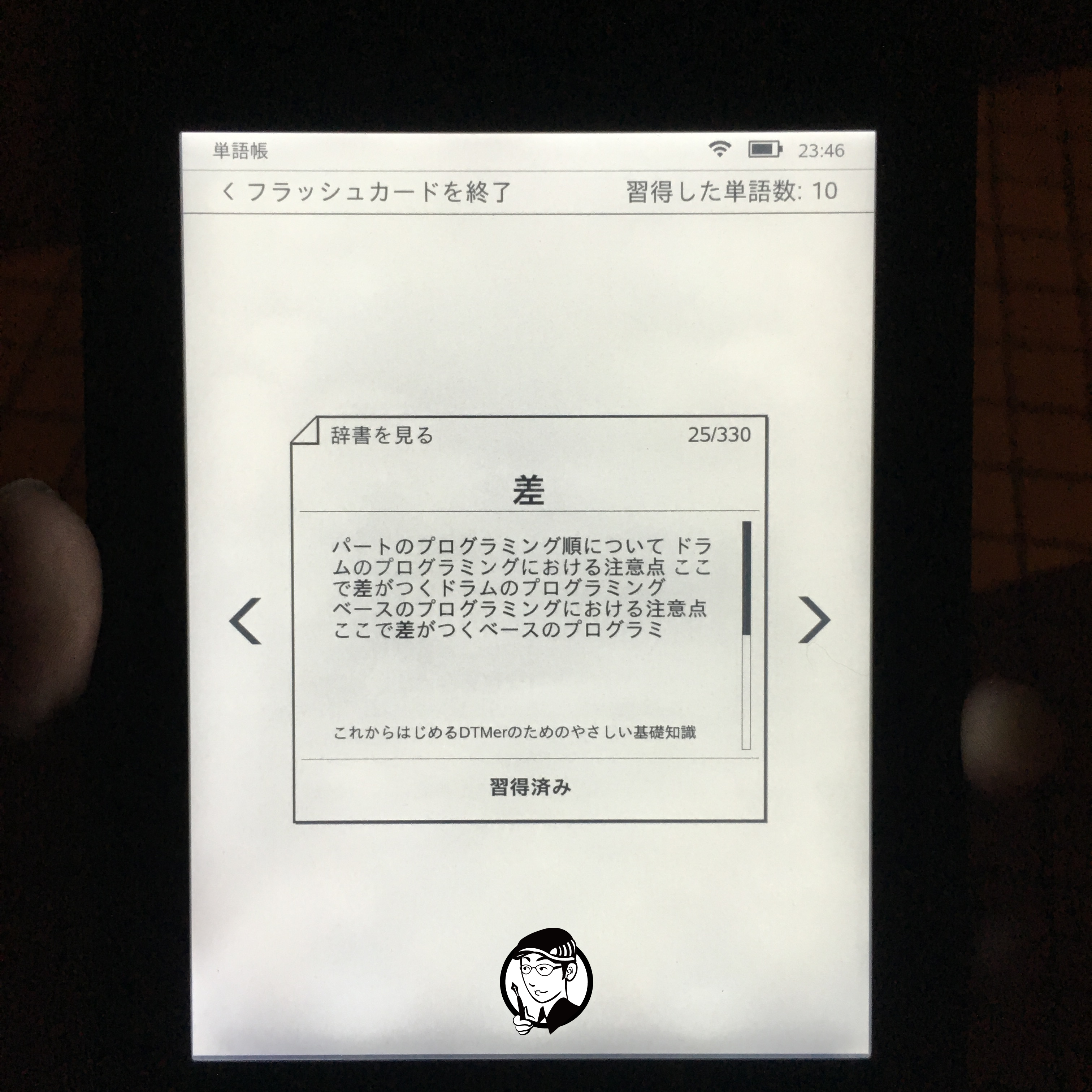
不管你有沒有實體的 Kindle ,現在不論是 手機、平板、或是 Mac、Windows PC 都可以下載 Kindle 的 App 來購買 、試閱 Amazon 上的所有電子書籍。
雖然目前還沒有台灣的書籍可以購買,但是你也可以自行去一些較大的電子書籍網站,購買電子書後再將檔案放到 Kindle 中閱讀。
目前手邊的兩台 Kindle 剛好是 1台美版(Kindle Paperwhite)、 1台日版(Kindle),除了日本有附紙本說明書外…包裝內容基本上沒有什麼太大的差異。

在 Kindle 選單語言的部分,在第一次開機後就可以選則你習慣的選單語言,目前至少有:Deutsch、English、Espanyol、Francois、Italiano、日本語、Nederlands…等語言選項。
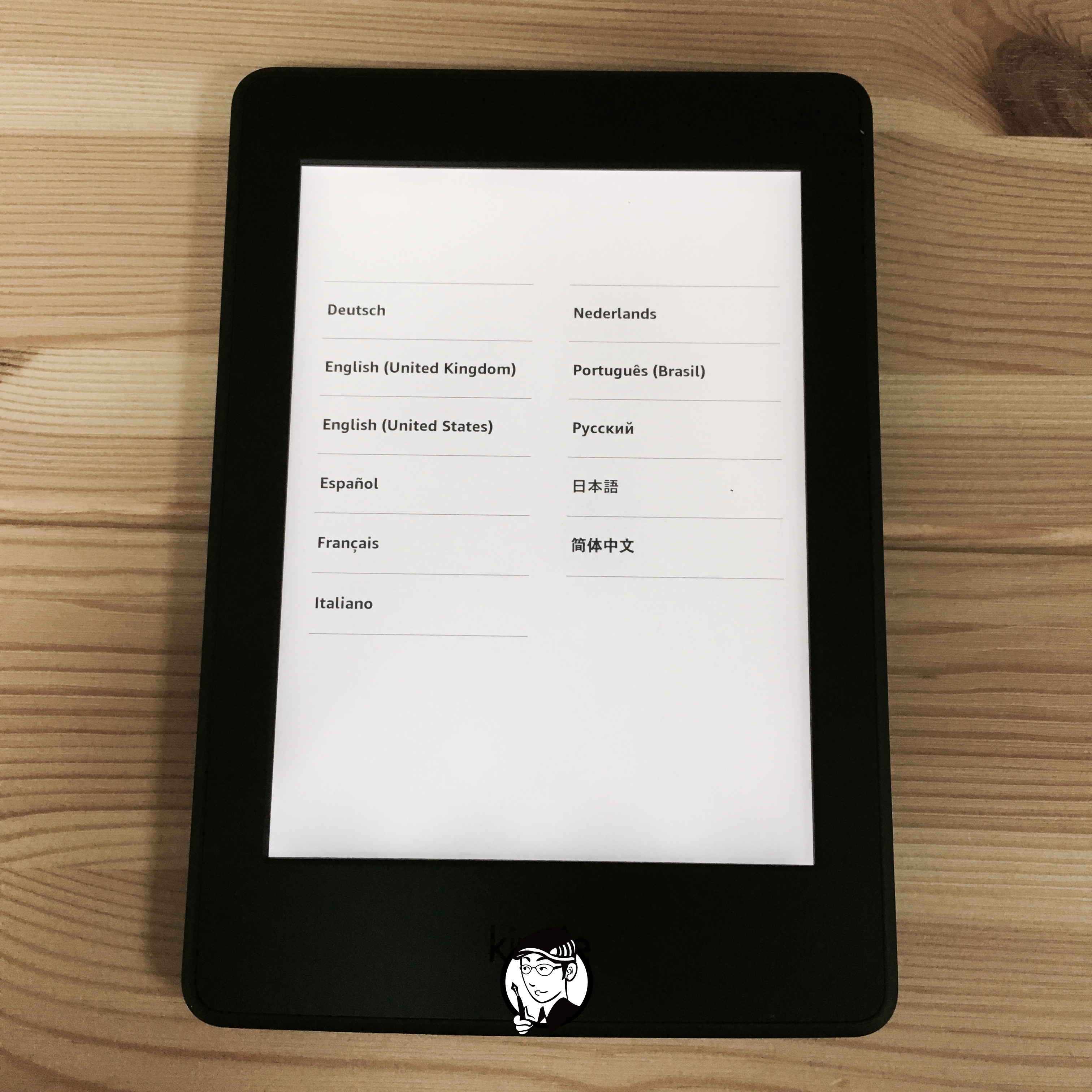
註:即使沒有紙本說明書也沒有關係,因為 Kindle 在設定好語言後,也可以下載電子的說明書!
雖然 Kindle Paperwhite 價格稍微高了一點;比起 Kindle 來說 Paperwhite 在夜間閱讀時還是比較便利!
另外,由於 Kindle 的觸控反應速度沒有平板來得敏捷、像是 PDF 這類的檔案還是在平板或是電腦上閱讀會比較方便一些;不然光是在那邊調整閱讀範圍就會讓人肝火上升…。
相較起 PDF 檔案;Instapaper 的稍後閱讀就強大許多!目前的使用習慣還是把所有想看的文章直接加到 Instapaper 的閱讀清單為主,等到它們自動同步到 Kindle 後再來閱讀。
如果你有有畫重點的習慣,也配合 Kindle 的 highlight 功能來整理重點,將文章中比較重要的部分加到 ”マイクリップ”(剪貼簿);或是將喜歡的字句及時分享到 Facebook 或 Twitter 、甚至是結合 iThoughtsX 或是 Evernote 等軟體來做重點整理。
Youtube Kindle Oasis vs Kindle Voyage 比較影片
近期留言